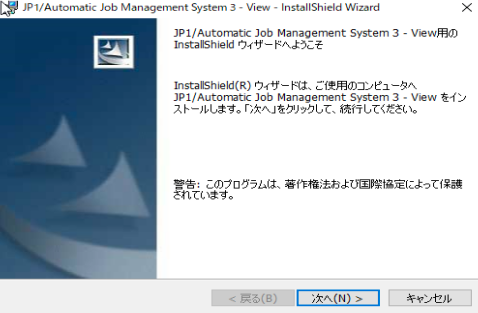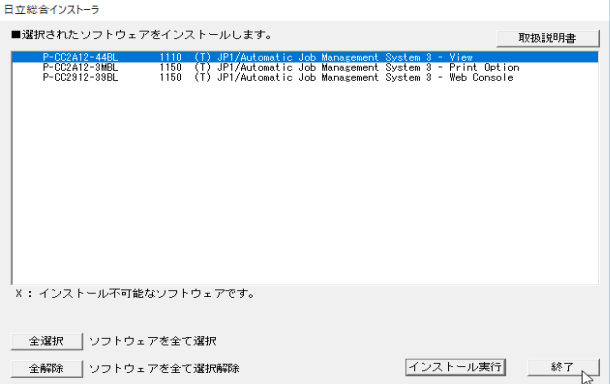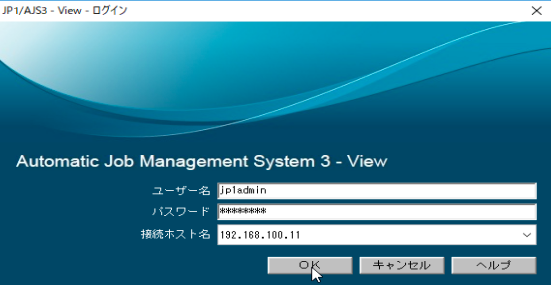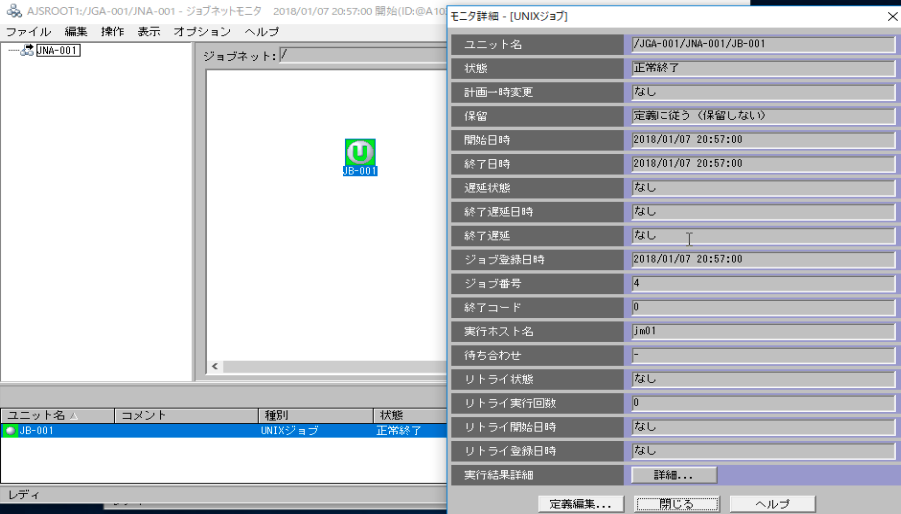JP1/AJS3 V11.5評価版を動かしてみよう(3)〜JP1/AJS3 View
今回の構築範囲
JP1/AJS3 Managerに実行エージェントを追加する
ajsagtshowコマンドで現在のエージェントを確認
JP1/AJS3 ManagerはManagerという名前ではあるが、Managerが自分自身をAgentと見立ててジョブを実行することもできる。JP1/BaseとJP1/AJS3をインストールしただけの状態で起動した場合、実行エージェントは以下の通り、デフォルトで@SYSTEMだけになっている。
[root@jm01 ~]# /opt/jp1ajs2/bin/ajsagtshow -l KNAC1101-I エージェント管理の情報の出力を開始します HOSTNAME:jm01 AGENT STATUS HOST CON-EXE QUE JOB EVENT DESCRIPTION --------------- ------ -------------- -------- ----- ----- ----- -------------------- @SYSTEM Ef jm01 5 0 0 0 KNAC1102-I エージェント管理の情報の出力を終了します [root@jm01 ~]#
ajsagtaddコマンドでエージェントの追加
デフォルトのままエージェントを追加しようとすると、rootであろうとも権限がないと言われてしまう。
[root@jm01 ~]# /opt/jp1ajs2/bin/ajsagtadd -a jm01-agt -s jm01 -c 00:00-00:00=5 KNAC1123-E コマンドを実行する権限がありません [root@jm01 ~]#
OSユーザであるrootにJP1の権限を付与する必要があるので、/etc/opt/jp1base/conf/user_acl/JP1_UserLevel を編集する。
[root@jm01 ~]# cp -p /etc/opt/jp1base/conf/user_acl/JP1_UserLevel /etc/opt/jp1base/conf/user_acl/JP1_UserLevel.org [root@jm01 ~]# vi /etc/opt/jp1base/conf/user_acl/JP1_UserLevel
デフォルトで存在するjp1adminの行をコピーして追記し、rootに書き換える。デフォルトでjp1adminはすべての権限を持っているので、rootにも同じ権限が付与される。
[root@jm01 ~]# diff /etc/opt/jp1base/conf/user_acl/JP1_UserLevel /etc/opt/jp1base/conf/user_acl/JP1_UserLevel.org 7d6 < root:*=JP1_AJS_Admin,JP1_JPQ_Admin,JP1_AJSCF_Admin,JP1_HPS_Admin,JP1_PFM_Admin,JP1_Console_Admin,JP1_CF_Admin,JP1_CM_Admin,JP1_Rule_Admin,JP1_ITSLM_Admin,JP1_Audit_Admin,JP1_DM_Admin,JP1_SSO_Admin,Cosminexus_vMNG_Admin,HCS_UserMng_Admin,HCS_HDvM_Admin,HCS_HRpM_Admin,HCS_HTSM_Admin,HCS_HSNM2_Modify,HCS_HFSM_Admin,HCS_HCSM_Admin,HCS_HGLM_Admin,HCS_HTnM_Admin,JP1_AO_Admin,JP1_IMNP_Admin,UCNP_Admin,HNP_Admin,JP1_Analytics_Admin,JP1_ITDM_Admin [root@jm01 ~]#
書き換えただけでは反映されないので、/opt/jp1base/bin/jbsaclreload で権限を反映させる。
[root@jm01 ~]# /opt/jp1base/bin/jbsaclreload 正常終了しました
あらためて、エージェント追加のコマンドを実行する。-aは実行エージェント名、-sは実行ホスト名、-cは許容するジョブの多重実行数とその時間である。
[root@jm01 ~]# /opt/jp1ajs2/bin/ajsagtadd -a jm01-agt -s jm01 -c 00:00-00:00=5 KNAC1100-I コマンドが正常終了しました
ここではあえて"-c 00:00-00:00=5"としているが、-cを省略すると常時多重度5になるので、この場合に限り書いても書かなくても結果は変わらない。
以下、コマンドでエージェントが追加されたことを確認する。
[root@jm01 ~]# /opt/jp1ajs2/bin/ajsagtshow -l KNAC1101-I エージェント管理の情報の出力を開始します HOSTNAME:jm01 AGENT STATUS HOST CON-EXE QUE JOB EVENT DESCRIPTION --------------- ------ -------------- -------- ----- ----- ----- -------------------- @SYSTEM Ef jm01 5 0 0 0 jm01-agt Ef jm01 5 0 0 0 KNAC1102-I エージェント管理の情報の出力を終了します [root@jm01 ~]#
JP1/AJS3 Viewのインストール
この回*1でダウンロードしたJP1/AJS3のzipのうち、JP1AJS_1150L_P2.isoはWindows用のメディアなので、Windowsにメディアを食わせてJP1/AJS3 Viewをインストールする。
WindowsにJP1/AJS3 Viewをインストール
Windows版のインストーラを起動する。「承諾する」をクリックする。
「確認」をクリックする
「次へ」をクリックする
任意のユーザ名を入れて「次へ」をクリック。ここで入れるユーザ名はJP1の環境設定に影響しないのでなんでも良い。
「次へ」をクリックする
「次へ」をクリックする
「インストール」をクリックする
完了まで待つ。
「完了」をクリックする
「終了」をクリックする
JP1/AJS Viewを起動する
インストールされた「ジョブシステム運用」をクリックして起動する
- ユーザ:jp1admin
- パスワード:jp1admin
- 接続ホスト名:JP1/AJS3 ManagerのIPアドレス
- Windows端末で名前解決ができればホスト名も可
JP1/AJS3 ViewからJP1/AJS3 Managerにログインできた。
古くからJP1に親しんでいる人は、新しいUIに戸惑うと思うので、環境設定を開き、
「標準モード」から「互換モード」に変更しておく。JP1/AJS3 V9よりも古くから使っている人には馴染みのある画面になる。一度ログアウトしてから、もう一度ログインすると反映される。
ログインし直すと、おなじみの画面でJOBの一覧が表示される。おそらく古くからJP1を利用しているシステムであれば、オペレータの手順書などもV9以前の画面で作られているはずなので、互換表示のまま使い続けている人は多いかもしれない。
実行エージェントjm01-agtでジョブを実行してみる
ManagerからAgentに実行させるお試しシェル(/tmp/test.sh)を用意した。たたくとrootのホームディレクトリ(/root)に日付と時刻の入ったファイルを生成する。
#!/bin/bash touch `date +%Y-%m-%d_%H-%M-%S`.jp1test [root@jm01 tmp]#
JGA-001というジョブグループを作り、その中にJNA-001という名前のジョブネットを作成した。
さらにその中にJB-001というジョブを作成。ジョブの疎通を確認するため、上記お試しシェル/tmp/test.shをコマンド文に入力する。
JNA-001の中には上記UNIXジョブが一つだけ。
JNA-001というジョブネットを右クリックして「実行登録」を選択
「即時実行」をチェックして「OK」をクリック
正常終了していることが確認できる。
ジョブネットモニタで詳細を確認すると、2018/01/07 20:57:00ちょうどにジョブが実行され1秒も経たずに終了していることがわかる。
実際にサーバの中を覗いてみると、確かにJP1/AJS3からの即時実行により、ジョブが実行されシェルがキックされていることが確認できた。時刻もジョブが実行された時間のファイルが生成されている。
[root@jm01 ~]# pwd /root [root@jm01 ~]# ll 合計 8 -rw-r--r--. 1 root root 0 1月 7 20:57 2018-01-07_20-57-00.jp1test -rw-------. 1 root root 2704 10月 20 06:20 anaconda-ks.cfg -rw-------. 1 root root 2650 10月 20 06:20 original-ks.cfg [root@jm01 ~]#
JP1/AJS3 WebConsoleからもジョブを実行してみる
JP1/AJS3 WebConsoleの構築やアクセス方法についてはこちらを参照*2。今度はWebConsoleから実行登録を解除してみる。登録解除のウィンドウが出たら「OK」をクリック
未登録の状態になった。
今度はJP1/AJS3 WebConsoleから即時実行してみる。
状態が「実行中」に変化。
右上のリロードボタンをクリックすると、「正常終了」に変わった。
結果の詳細を確認すると、2018/01/07 21:09:01に開始・終了していることがわかる。
サーバの中をのぞいてみると、確かにこの時刻が入ったファイルが生成されている。
[root@jm01 ~]# ll 合計 8 -rw-r--r--. 1 root root 0 1月 7 20:57 2018-01-07_20-57-00.jp1test -rw-r--r--. 1 root root 0 1月 7 21:09 2018-01-07_21-09-01.jp1test -rw-------. 1 root root 2704 10月 20 06:20 anaconda-ks.cfg -rw-------. 1 root root 2650 10月 20 06:20 original-ks.cfg [root@jm01 ~]#
以上、JP1/AJS3 ViewおよびJP1/AJS3 WebConsoleの検証終わり。JP1/AJS3
WebConsoleは割りとサクサク動いて便利そうではあるが、JP1/AJS3 Viewがなければジョブを作ることができないので、Viewを捨ててすべてWebConsoleで作業ができるというわけではないのが残念。
Viewはライセンス費用もかかるので、端末ごとのライセンス管理必要になり非常に面倒くさい。早くView⇔WebConsoleでできることが必要十分になることを期待している。
次回はJP1/AJS3 Managerクラスタの構築について検証する。